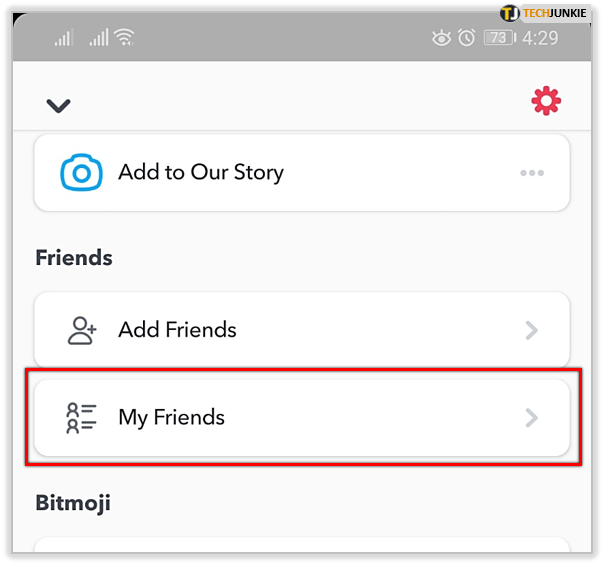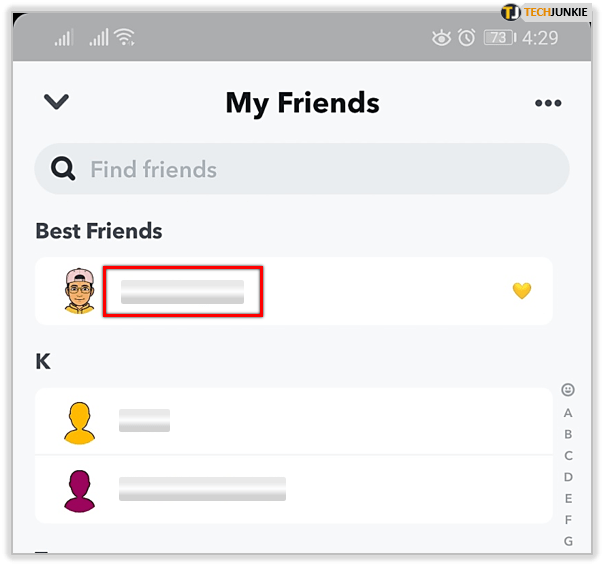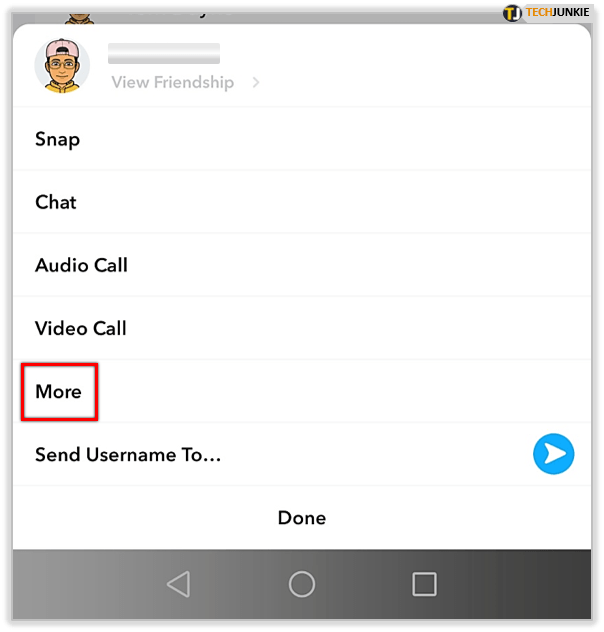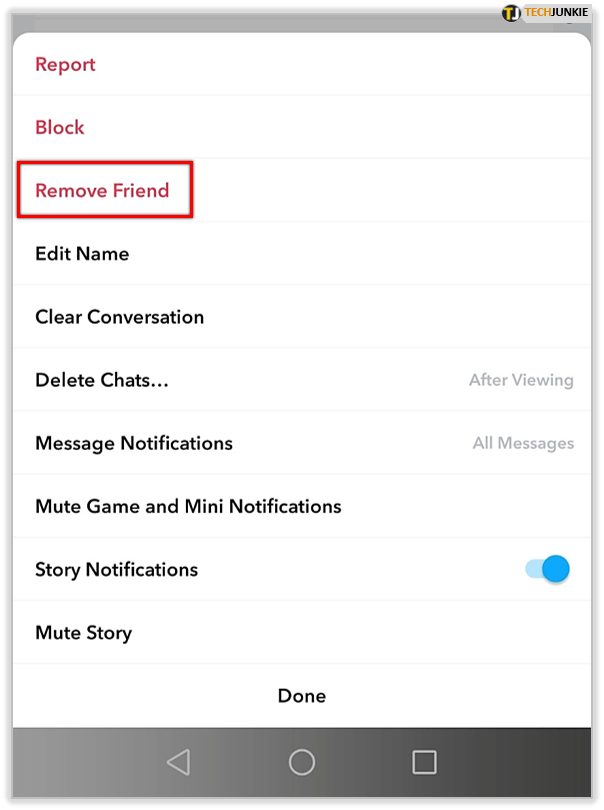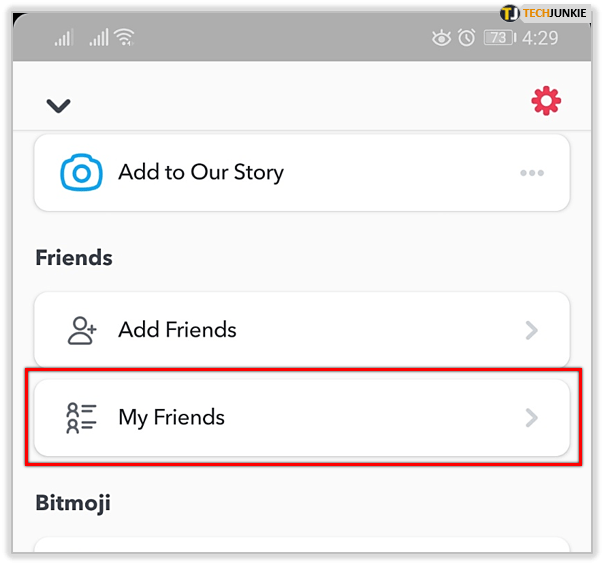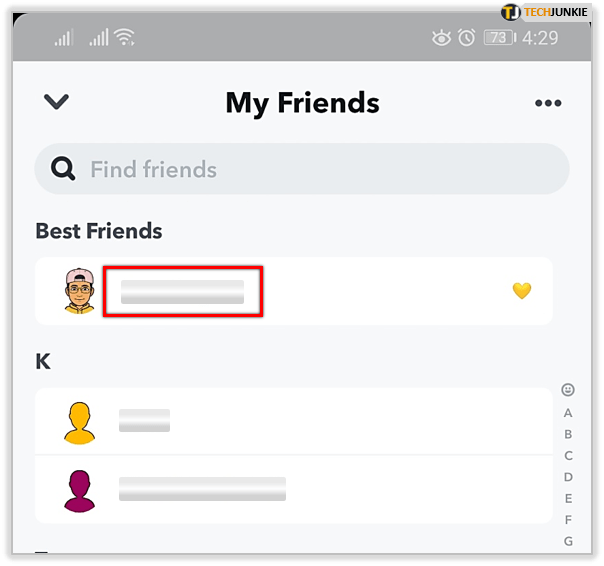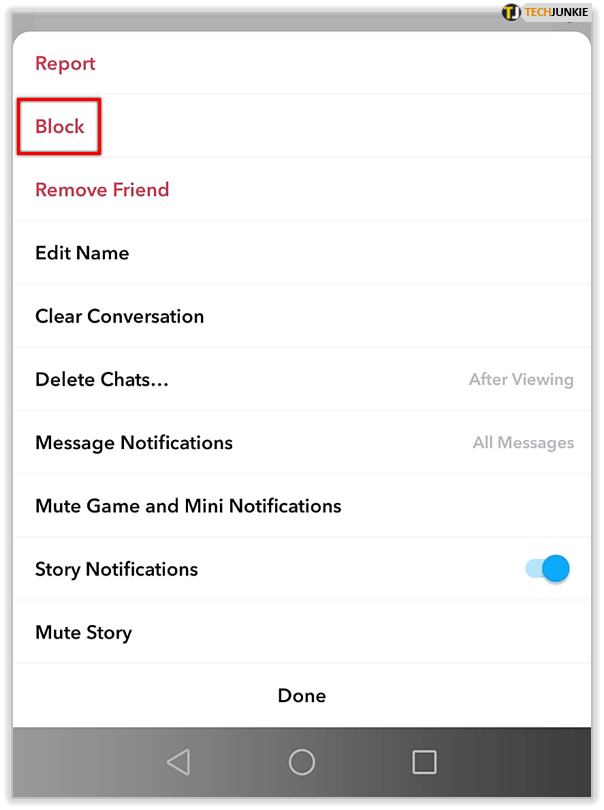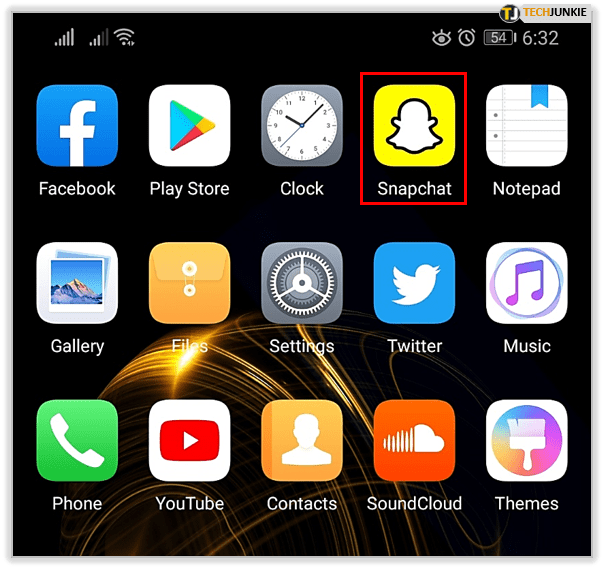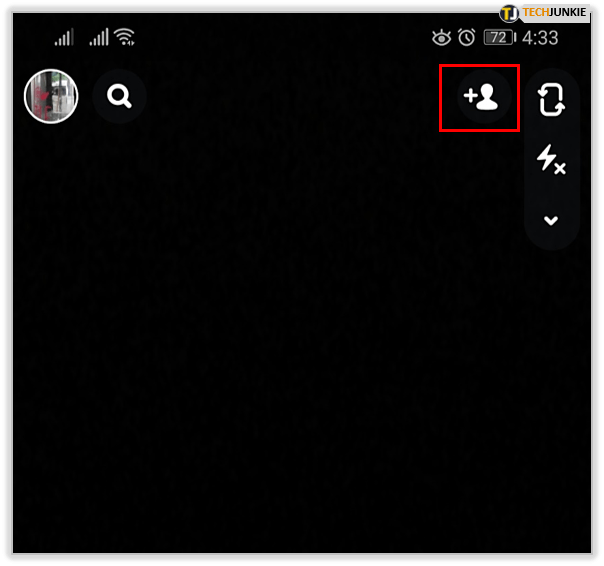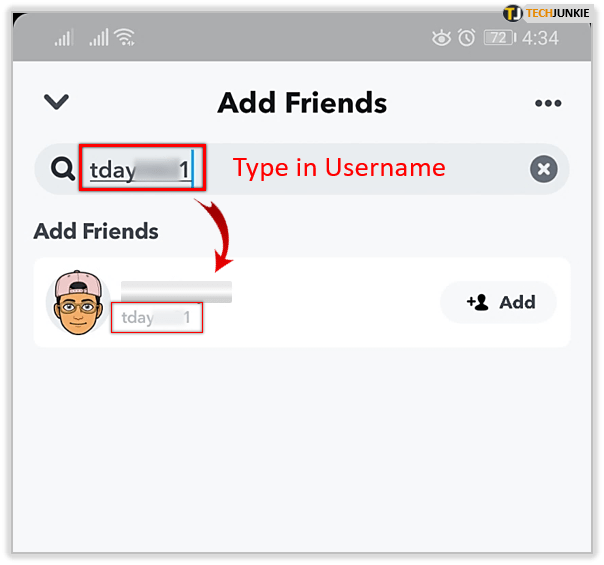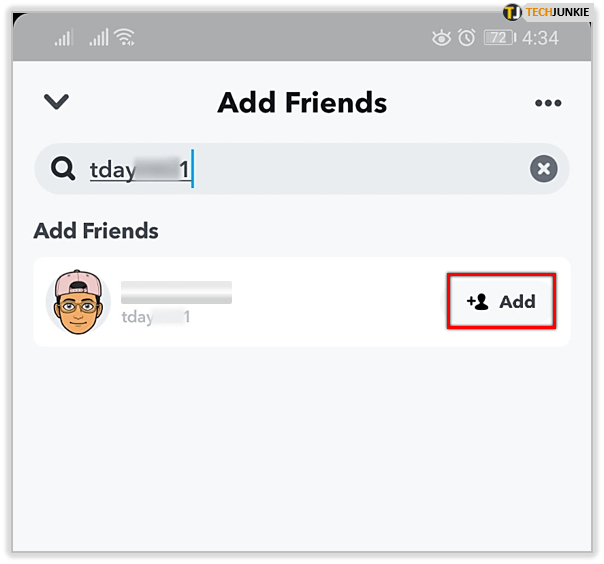Почему люди удаляют контакты в Snapchat? Это может быть потому, что кто-то беспокоит их безвкусными снимками. Но иногда случается случайно.

Вы, наверное, знаете, что есть два способа избавиться от кого-то из вашего списка контактов: вы можете удалить или заблокировать его. У каждого есть свои преимущества.
Удалив кого-то, вы можете в любой момент пересмотреть свое решение и снова отправить ему предложение дружбы. Однако важно думать о последствиях.
Удаление контакта
Для начала давайте объясним, как удалить кого-то из списка контактов Snapchat.
- Поднимите список друзей
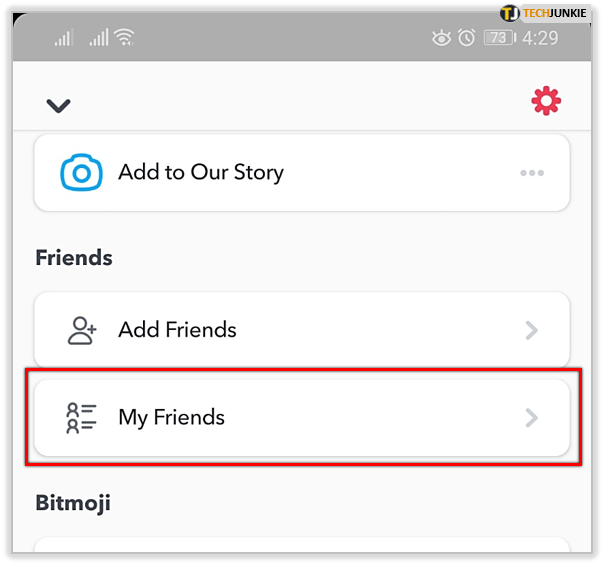
- Нажмите и удерживайте имя
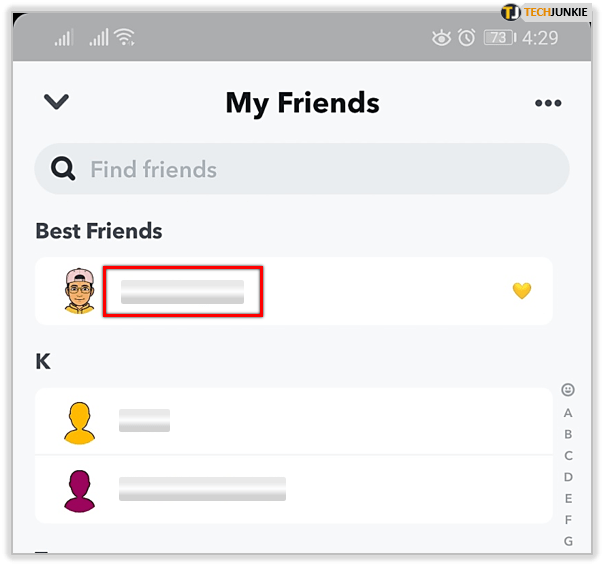
- Нажмите «Еще»
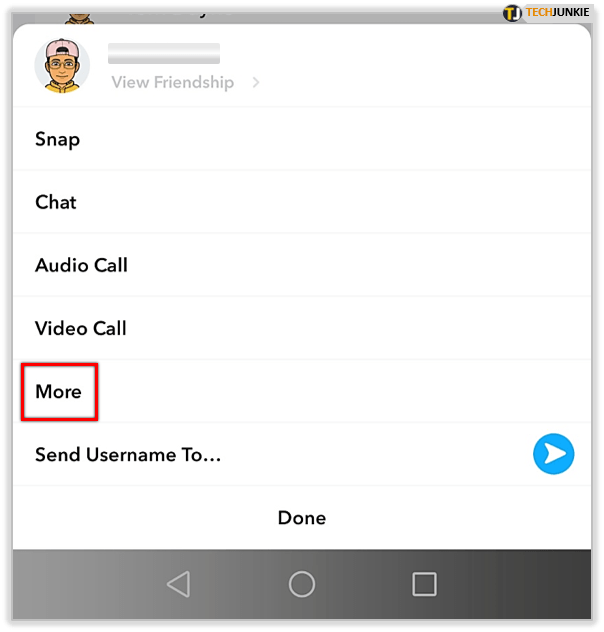
- Нажмите «Удалить друга»
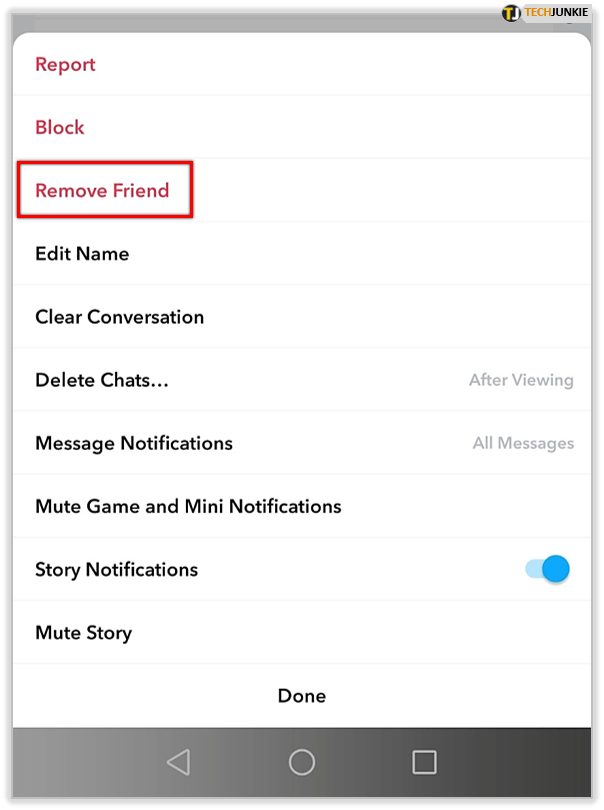
Блокировка контакта
Очень похожий процесс происходит при блокировании кого-либо.
- Перейти в список друзей
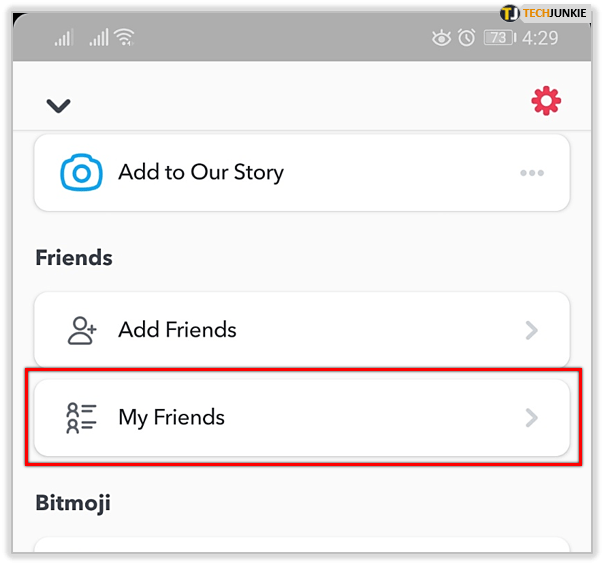
- Нажмите и удерживайте имя
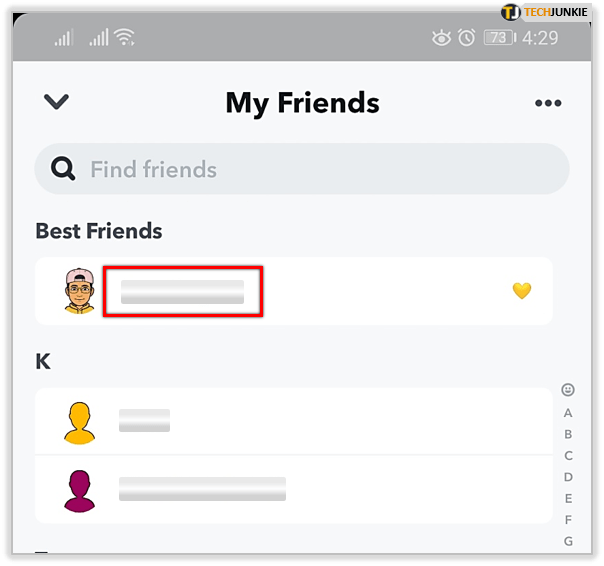
- Нажмите «Еще»
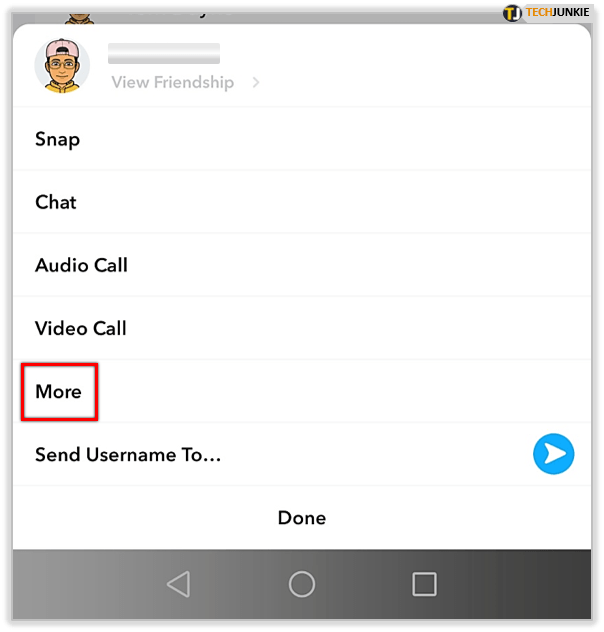
- Выберите «Заблокировать»
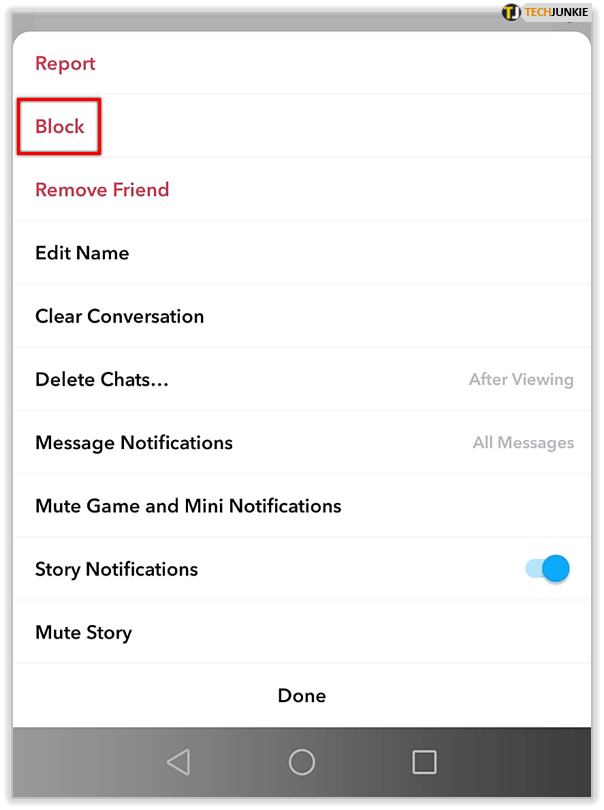
Различия между удалением и блокировкой контактов
Если вы удалите контакт из своего списка, вы больше не сможете получать от него снимки. Ваша оценка моментальных снимков становится закрытой, но все предыдущие обмены мгновенными сообщениями доступны для повторного просмотра, если вы их сохранили.
Когда вы удаляете кого-то из своего списка контактов, он не получает уведомления о ваших действиях.

Блокировка контакта ведет к более кардинальным изменениям. Например, исчезнут даже сохраненные сообщения. Также стоит упомянуть тот факт, что когда вы блокируете, а затем разблокируете кого-то, кто раньше был в списке ваших друзей, он не будет автоматически добавлен в список друзей.
Как снова добавить людей в список друзей
Очевидно, чтобы добавить кого-то, кого вы удалили, вам нужно запомнить его аккаунт. Это не составит труда, если вы удалили старого друга.
- Откройте приложение Snapchat на своем мобильном устройстве и убедитесь, что вы вошли в систему.
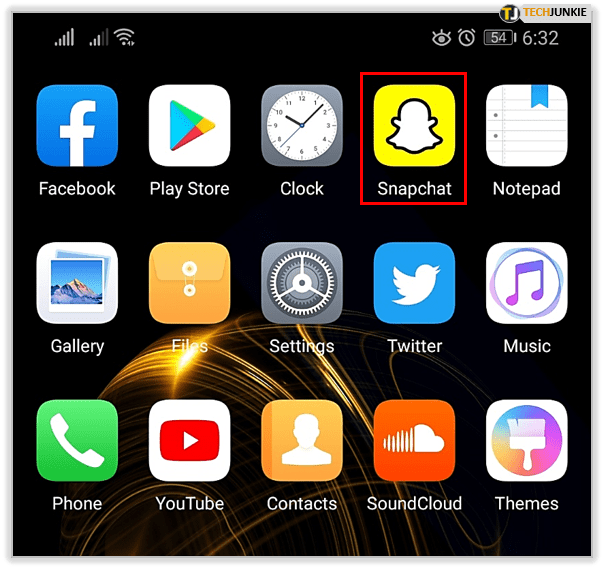
- Нажмите Добавить друзей значок
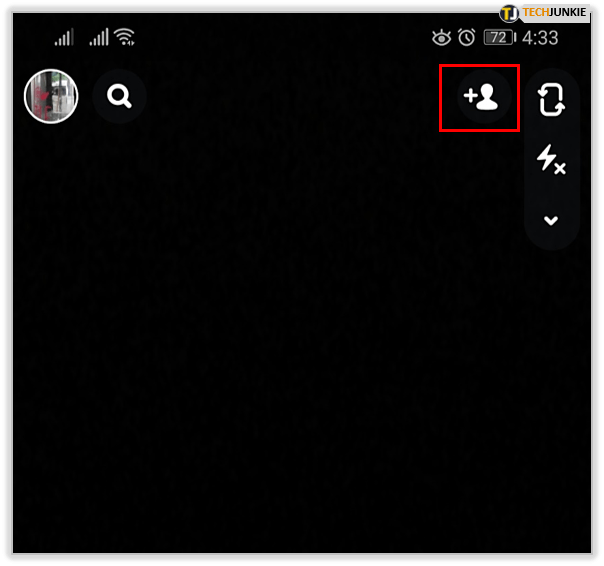
- Используйте один из четырех вариантов ниже, чтобы добавить удаленного пользователя.
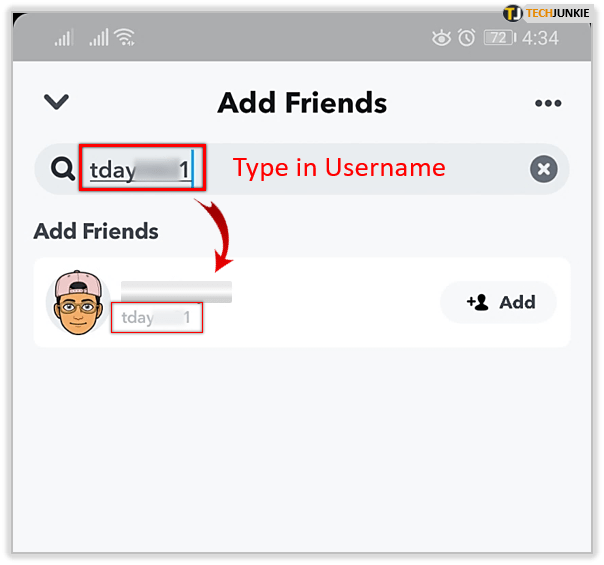
Примечание. * Вы можете добавлять людей по имени пользователя, контактам, Snapcode, и вам будет проще добавлять людей поблизости. Вы даже можете добавить их из своей адресной книги.
- Выберите «Добавить».
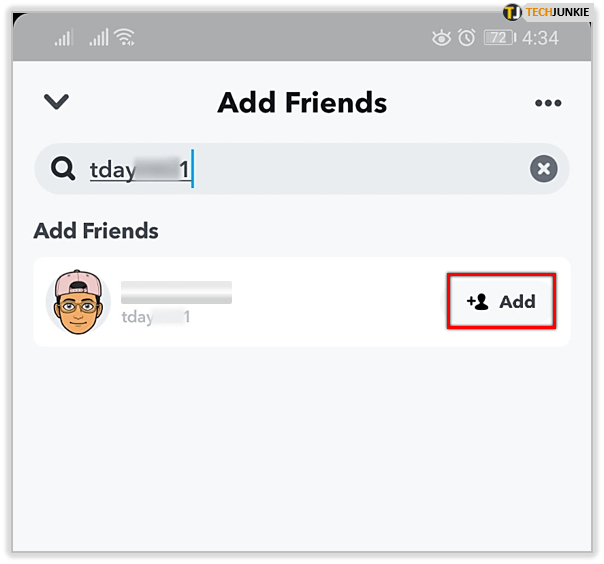
Вот и все. Теперь вы можете терпеливо ждать, пока они примут ваш запрос.
Если вы не помните имя пользователя, но у вас есть общие друзья, вы можете попросить их имя пользователя или даже номер телефона.
Затем вы можете добавить номер телефона в свою адресную книгу и использовать функцию «Добавить из адресной книги», чтобы найти их в Snapchat и снова добавить в друзья.

Дополнительный совет
Чтобы добавить кого-то из списка контактов вашего телефона, вам необходимо предоставить Snapchat доступ к этому списку. Список контактов устройства отличается от вашей адресной книги. Если вы предоставите Snapchat необходимый доступ, когда вы коснетесь вкладки «Контакты» вместо вкладки «Добавить друзей», приложение отобразит, у каких контактов номера телефонов связаны с учетной записью Snapchat.

Вы увидите кнопку «+ Добавить» справа от их имен. Нажмите на него, чтобы связаться с ними в приложении.

Что происходит, когда вы повторно добавляете старый контакт
После того, как вы добавите кого-то, кого вы ранее удалили, Snapchat позволит вам увидеть все снимки, которые они отправили вам, пока вы не были друзьями - при условии, что они примут ваше приглашение во второй раз.
Вот интересный факт, который не многие пользователи осознают. В каждом профиле пользователя Snapchat есть список под названием «Снэпчаттеры, которые добавили вас обратно». Допустим, вы кого-то удалили, а он этого не заметил. Все, что им нужно сделать, это проверить этот список и найти ваше имя.
Это важно, потому что при удалении и блокировке контактов уведомления не отправляются. Но человек все равно может проверить, почему вы перестали отвечать. Когда вы удаляете кого-то, ваше имя исчезает из этого списка в его профиле.
Стоит дважды подумать, прежде чем кого-то удалять. Если у вас есть сомнения, знайте, что вы не можете просто передумать после того, как они об этом узнают. Независимо от того, удаляете ли вы кого-то или кого-то блокируете, все может быть неудобно.
Осторожно управляйте списком друзей
Никогда не забывайте, что вы не можете добавить кого-то в список друзей, пока он об этом не узнает. После нескольких недель или месяцев молчания ваша готовность к примирению может быть не оценена по достоинству.
Также важно помнить, что блокировка кого-то обязательно приведет к удалению предыдущих снимков и разговоров между вами двумя. Если вы не просто избавляетесь от случайного хеклера, лучше вместо этого использовать функцию «Удалить», поскольку это, по крайней мере, позволит вам оглянуться назад на важные моменты.
Кто-нибудь узнает, удалю я или заблокирую их?
Хотя они не получат уведомления, они больше не будут видеть ваши снимки, не смогут отправлять вам сообщения или видеть ваш счет Snap.
Что делать, если я не могу найти друга, которого удалил?
u003ca href = u0022 // social.techjunkie.com / snapchat-find-deleted-friends / u0022u003e Если вы не можете найти имя пользователя u003c / au003e или у вас нет их Snapcode, вы можете попытаться найти имя пользователя, используя свой контакты. Вы также можете попытаться загрузить все данные Snapchat с веб-сайта и найти удаленных друзей.
Получат ли они уведомление о том, что я добавил их обратно?
Да, если вы пытаетесь анонимно добавить друга в Snapchat, он получит сообщение о том, что вы добавили его повторно.